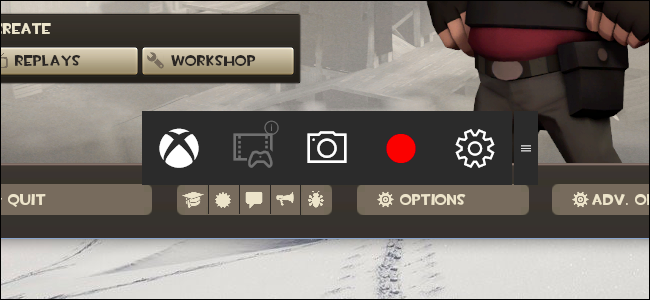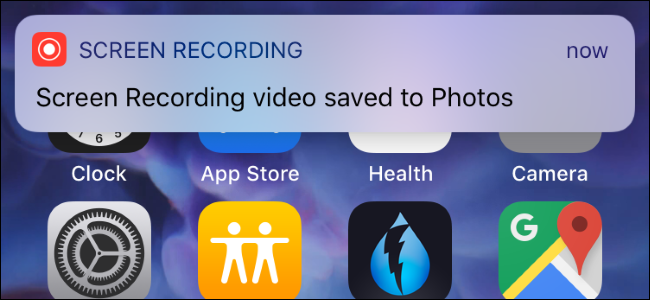Windows 10, PlayStation 4 og Xbox One har alleintegrerede måder at optage dit gameplay og indsende klip online. Nu vinder Android-enheder, iPhones og iPads integrerede måder at fange videoer af mobilspil og sende det til YouTube eller andre steder.
Disse løsninger giver dig også mulighed for at fange din stemme med din mikrofon og - i tilfælde af Android - fange dit ansigt med det frontvendte kamera. Det er ikke kun en video af selve spillet.
Android
RELATEREDE: Sådan optages pc-gameplay med Windows 10's Game DVR og Game Bar
Dette er nu let muligt takket være en opdatering til Google Play Games-appen på Android. Oprindeligt aktiverer Google kun denne funktion i USA og Storbritannien.
For at bruge den skal du åbne appen "Google Play Spil"installeret på din Android-enhed - du kan hente den fra Google Play, hvis du ikke har den endnu. Start det, vælg "Mine spil" i menuen, og tryk på fanen "Installeret" for at se de spil, du har installeret.

Vælg det spil, du vil optage, og tryk på den røde optageknap ved siden af den grønne afspilningsknap. Hvis du ikke kan se denne knap endnu, har Google sandsynligvis ikke aktiveret denne funktion på din placering endnu.

Du kan vælge, om du viloptag dit gameplay i 720p HD eller 480p SD-opløsninger. Den resulterende video gemmes i mappen "Screencasts" på din enhed, og du kan se den på dit fotogalleri.

Spillet starter, og du ser dit ansigt -et billede fra det frontvendte kamera - vises i nederste venstre hjørne af din skærm sammen med tre knapper. Berør og træk dit ansigt for at flytte det rundt. Knapperne giver dig mulighed for at aktivere eller deaktivere din mikrofon og det frontvendte kamera. Den røde optageknap giver dig mulighed for at starte eller stoppe optagelsen. Ved optagelse optages alt på din skærm - inklusive indgående meddelelser -.
For at skjule knapperne skal du trykke en gang på billedet af dit ansigt. For at lukke optagefunktionen skal du længe trykke på billedet af dit ansigt, trække det til “X” i midten af skærmen og slippe det der.
Når du er færdig med optagelsen, kan du uploade eller dele videoen, som du ville gøre som enhver anden.

RELATEREDE: Sådan optages skærmen til din Android-enhed
I fremtiden tillader Google også spiludviklere at integrere dette i deres spil, så du ikke behøver at besøge appen Google Play Spil for at begynde at optage.
På Android 4.4 og nyere er det også muligt at forbinde din telefon til din computer med et USB-kabel og optage din skærm på den måde. Google Play Games-løsningen skal dog være meget lettere.
iPhone og iPad
Apple tog en anden tilgang her. iOS 9 indeholder en ny ramme, der hedder “ReplayKit”, som giver spiludviklere mulighed for at integrere optagefunktioner i deres apps. Spilludviklere skal dog integrere denne funktion i deres apps. Du kan ikke bare starte den og begynde at optage videoen fra ethvert spil.
I ethvert spil, der understøtter det, kan du trykke på"Optag" -knap, og du kan vælge, om du bare vil optage skærmen, eller om du også vil optage lyd fra din mikrofon. Denne knap vil se anderledes ud og være et andet sted i ethvert spil.

RELATEREDE: Sådan optages en video af din iPhone eller iPads skærm
</ P>Hvis du gerne vil optage et spil, der ikke tilbyderdenne funktion, kan du gøre det - forudsat at du har en Mac. Tilslut din iPhone eller iPad til Mac ved hjælp af det medfølgende USB-kabel, og du kan optage dens skærm, inklusive mobilspil, mens den er tilsluttet denne computer. Dette kræver QuickTime på en moderne Mac, der kører OS X 10.10 Yosemite.
Dette kræver naturligvis lidt mere arbejde, men det er den eneste løsning til spil, der ikke understøtter ReplayKit.

Ingen af disse løsninger giver dig mulighed for at strømme livedit gameplay til Twitch.tv, YouTube Gaming eller lignende tjenester endnu. Men disse funktioner vises lige nu på mobile enheder, så live-streaming-indstillinger kan komme fremover.
Billedkredit: Karlis Dambrans på Flickr